怎样彻底关闭电脑弹出的广告 win7 win7电脑广告弹窗关闭方法
更新时间:2024-02-02 15:33:39作者:xiaoliu
如今电脑广告弹窗问题已成为许多Win7用户头疼的难题,每当我们沉浸于工作或娱乐时,突如其来的广告弹窗无疑打断了我们的节奏,让人感到烦躁不安。我们并不必因此而沮丧,因为有一些简单而有效的方法可以彻底关闭这些令人讨厌的广告弹窗。接下来我将与大家分享一些Win7电脑广告弹窗关闭的方法,让我们重新拥有一个安静、高效的电脑使用环境。
具体方法如下:
1、通过打开360安全卫士软件,我们选择更多,如下图所示。
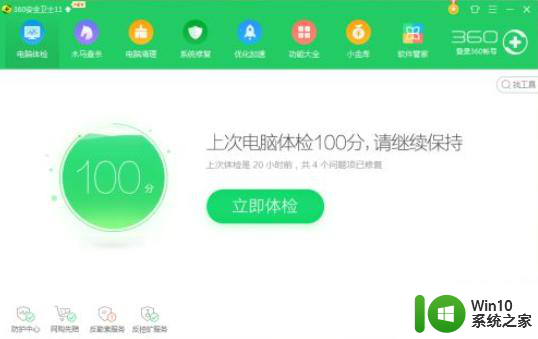
2、接下来选择我的工具-弹窗拦截并点击,如果没有此功能的可以通过联网添加即可。
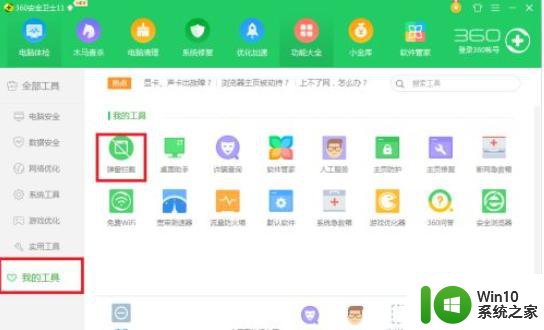
3、通过点击弹窗拦截弹出窗口后通过在左侧选择开启或者关闭或者强力模式等信息,如下图所示,一般我们默认选择开启过滤就可以了,除特殊要求除外。
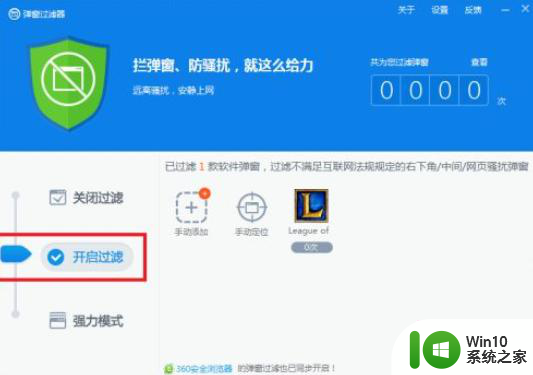
4、接着通过点击手动添加来添加阻止弹窗的程序,通过点击开启过滤或者通过选择全选,如下图所示。
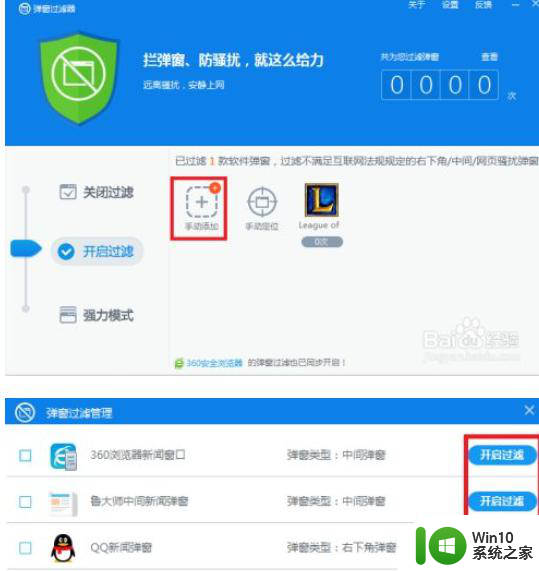
5、设置完成后如下图所示,如果程序发现有广告或者弹窗并会自动关闭或者阻止。
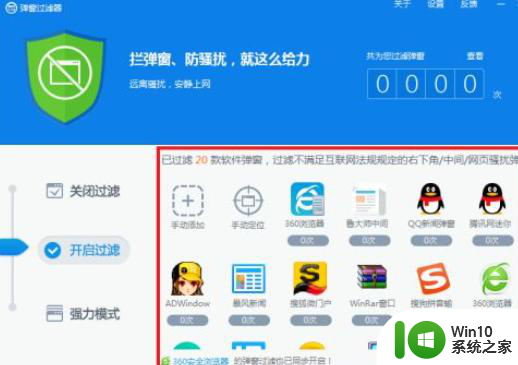
以上就是怎样彻底关闭电脑弹出的广告 win7的全部内容,还有不懂得用户就可以根据小编的方法来操作吧,希望能够帮助到大家。
怎样彻底关闭电脑弹出的广告 win7 win7电脑广告弹窗关闭方法相关教程
- win7怎样关闭电脑弹窗广告 如何关闭Win7电脑上弹窗广告
- 电脑win7系统怎样关闭广告弹窗 如何关闭电脑弹窗广告win7
- win7系统电脑弹窗广告怎么彻底关闭 如何彻底关闭win7系统电脑弹窗广告
- 电脑怎么样关闭广告弹窗win7 如何禁用Win7电脑广告弹窗
- 电脑win7系统怎样关闭广告弹窗 win7系统如何彻底关闭弹窗广告
- win7如何关闭电脑弹窗广告 win7电脑广告弹窗太多怎么彻底关闭
- win7弹出来的广告怎么永久关闭 win7关闭广告弹窗的方法
- win7彻底关闭广告弹窗的具体方法 win7怎么彻底关闭弹窗广告
- 怎么关闭电脑上的广告弹窗win7 win7电脑如何屏蔽广告弹窗
- windows7如何禁止弹窗广告 如何关闭windows7电脑的广告弹窗提示
- win7弹窗广告怎么关闭 win7弹窗广告关闭方法
- win7系统如何关闭广告弹窗 win7弹窗广告关闭方法
- window7电脑开机stop:c000021a{fata systemerror}蓝屏修复方法 Windows7电脑开机蓝屏stop c000021a错误修复方法
- win7访问共享文件夹记不住凭据如何解决 Windows 7 记住网络共享文件夹凭据设置方法
- win7重启提示Press Ctrl+Alt+Del to restart怎么办 Win7重启提示按下Ctrl Alt Del无法进入系统怎么办
- 笔记本win7无线适配器或访问点有问题解决方法 笔记本win7无线适配器无法连接网络解决方法
win7系统教程推荐
- 1 win7访问共享文件夹记不住凭据如何解决 Windows 7 记住网络共享文件夹凭据设置方法
- 2 笔记本win7无线适配器或访问点有问题解决方法 笔记本win7无线适配器无法连接网络解决方法
- 3 win7系统怎么取消开机密码?win7开机密码怎么取消 win7系统如何取消开机密码
- 4 win7 32位系统快速清理开始菜单中的程序使用记录的方法 如何清理win7 32位系统开始菜单中的程序使用记录
- 5 win7自动修复无法修复你的电脑的具体处理方法 win7自动修复无法修复的原因和解决方法
- 6 电脑显示屏不亮但是主机已开机win7如何修复 电脑显示屏黑屏但主机已开机怎么办win7
- 7 win7系统新建卷提示无法在此分配空间中创建新建卷如何修复 win7系统新建卷无法分配空间如何解决
- 8 一个意外的错误使你无法复制该文件win7的解决方案 win7文件复制失败怎么办
- 9 win7系统连接蓝牙耳机没声音怎么修复 win7系统连接蓝牙耳机无声音问题解决方法
- 10 win7系统键盘wasd和方向键调换了怎么办 win7系统键盘wasd和方向键调换后无法恢复
win7系统推荐
- 1 风林火山ghost win7 64位标准精简版v2023.12
- 2 电脑公司ghost win7 64位纯净免激活版v2023.12
- 3 电脑公司ghost win7 sp1 32位中文旗舰版下载v2023.12
- 4 电脑公司ghost windows7 sp1 64位官方专业版下载v2023.12
- 5 电脑公司win7免激活旗舰版64位v2023.12
- 6 系统之家ghost win7 32位稳定精简版v2023.12
- 7 技术员联盟ghost win7 sp1 64位纯净专业版v2023.12
- 8 绿茶ghost win7 64位快速完整版v2023.12
- 9 番茄花园ghost win7 sp1 32位旗舰装机版v2023.12
- 10 萝卜家园ghost win7 64位精简最终版v2023.12